1、打开Visual Studio 2015,如下图所示:

2、选择“文件”->“新建”->“项目”,如下图所示:

3、在弹出的新建项目对话框中,右侧模板中选择“其他语言”->“Visual C+陴鲰芹茯+”,选择“空项目”,起一个项目名称和选择项目的路径,然后点击“确定”,如下图所示:

4、右键解决方案,选择“添加”->“新建项”,如下图所示:

5、添加一个C++文件(.cpp),如下图所示:

6、编写一段C++测试代码,实现输出100-1000之内所有到水仙花,代码如下图所示:

7、右键解决方案,选择“重新生成”,如下图所示:
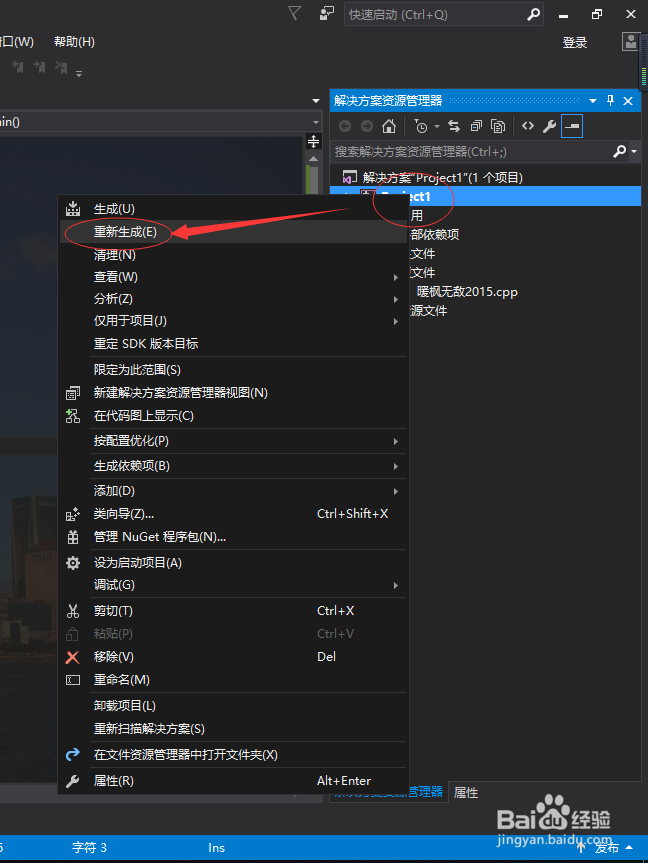
8、在菜单栏中选择“调试”->“开始执行(不调试)”,如下图所示:

9、运行结果如下图所示:

